Comment Changer et Personnaliser sa Sonnerie sur iPhone
Changer et personnaliser sa sonnerie sur iPhone est un moyen simple de rendre votre appareil plus personnel. Avec Eduardo Rabiot, apprenez à utiliser GarageBand pour créer une sonnerie unique qui reflète votre style. Suivez notre guide détaillé pour maîtriser cette fonctionnalité essentielle.
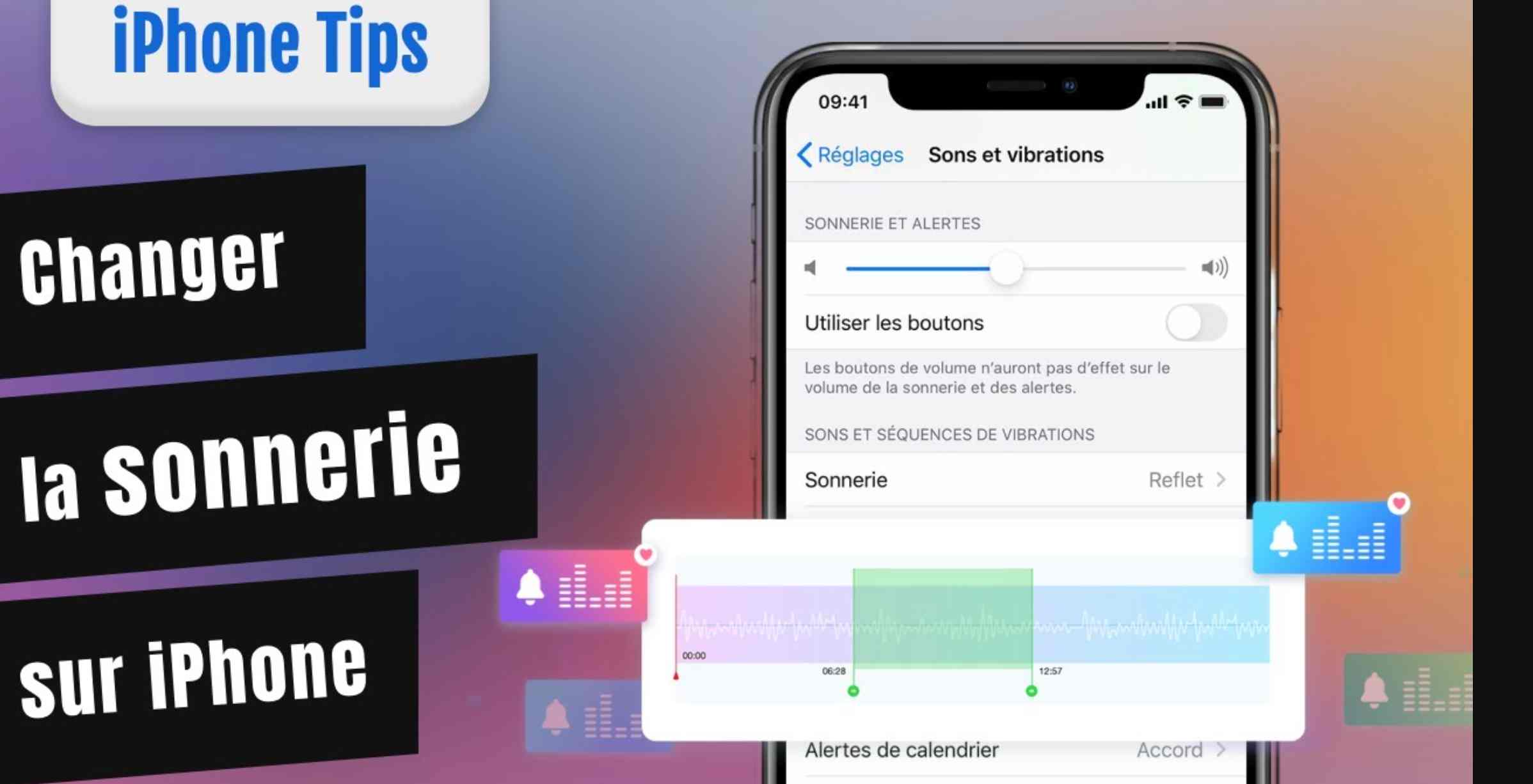
Comment Changer la Sonnerie sur iPhone
Changer la sonnerie de votre iPhone est une démarche simple qui permet d’ajouter une touche personnelle à votre appareil. Pour commencer, accédez aux Réglages de votre iPhone en sélectionnant l’icône des “Réglages” sur l’écran d’accueil. Ensuite, tapez sur “Sons et vibrations”. Dans cette section, vous trouverez une option appelée “Sonnerie”. En appuyant dessus, vous aurez accès à une liste de sonneries par défaut.
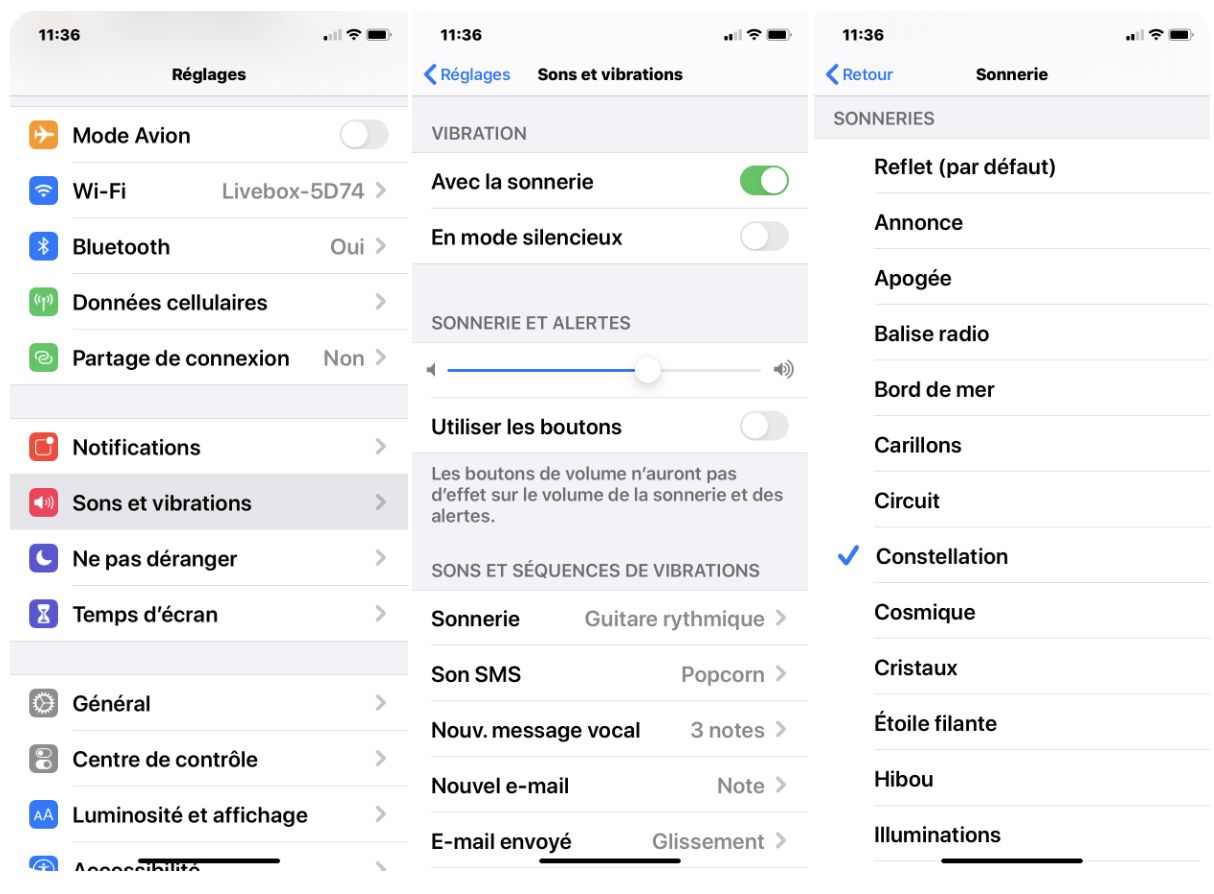
Ces sonneries par défaut sont préinstallées sur tous les iPhones. Elles varient en style et en tonalité, vous permettant de choisir celle qui vous convient le mieux. Pour écouter une sonnerie avant de la sélectionner, il suffit de taper sur son nom. Le son sera alors lu automatiquement. Une fois que vous avez trouvé la sonnerie qui vous plaît, appuyez simplement sur son nom pour la sélectionner comme sonnerie par défaut.
* Trouvez plus de sonneries sur: Sonnerie Telephone
Comment Mettre une Musique en Sonnerie avec GarageBand sur iPhone ?
Si vous souhaitez aller plus loin dans la personnalisation de votre iPhone, créer votre propre sonnerie est une excellente option. GarageBand, une application disponible gratuitement sur l’App Store, est l’outil idéal pour cela. Avant de commencer, assurez-vous que la musique que vous souhaitez utiliser est téléchargée sur votre appareil [Téléchargez maintenant !]. Ensuite, ouvrez l’application GarageBand.
Dans GarageBand, sélectionnez l’option Créer un nouveau projet. Vous pouvez choisir parmi plusieurs types d’instruments, mais pour créer une sonnerie, choisissez l’option “enregistrement audio”. Importez votre musique en la faisant glisser dans la section d’enregistrement. À partir de là, vous pouvez découper la portion de la musique que vous souhaitez utiliser comme sonnerie. Rappelez-vous que la durée maximale d’une sonnerie sur iPhone est de 30 secondes.
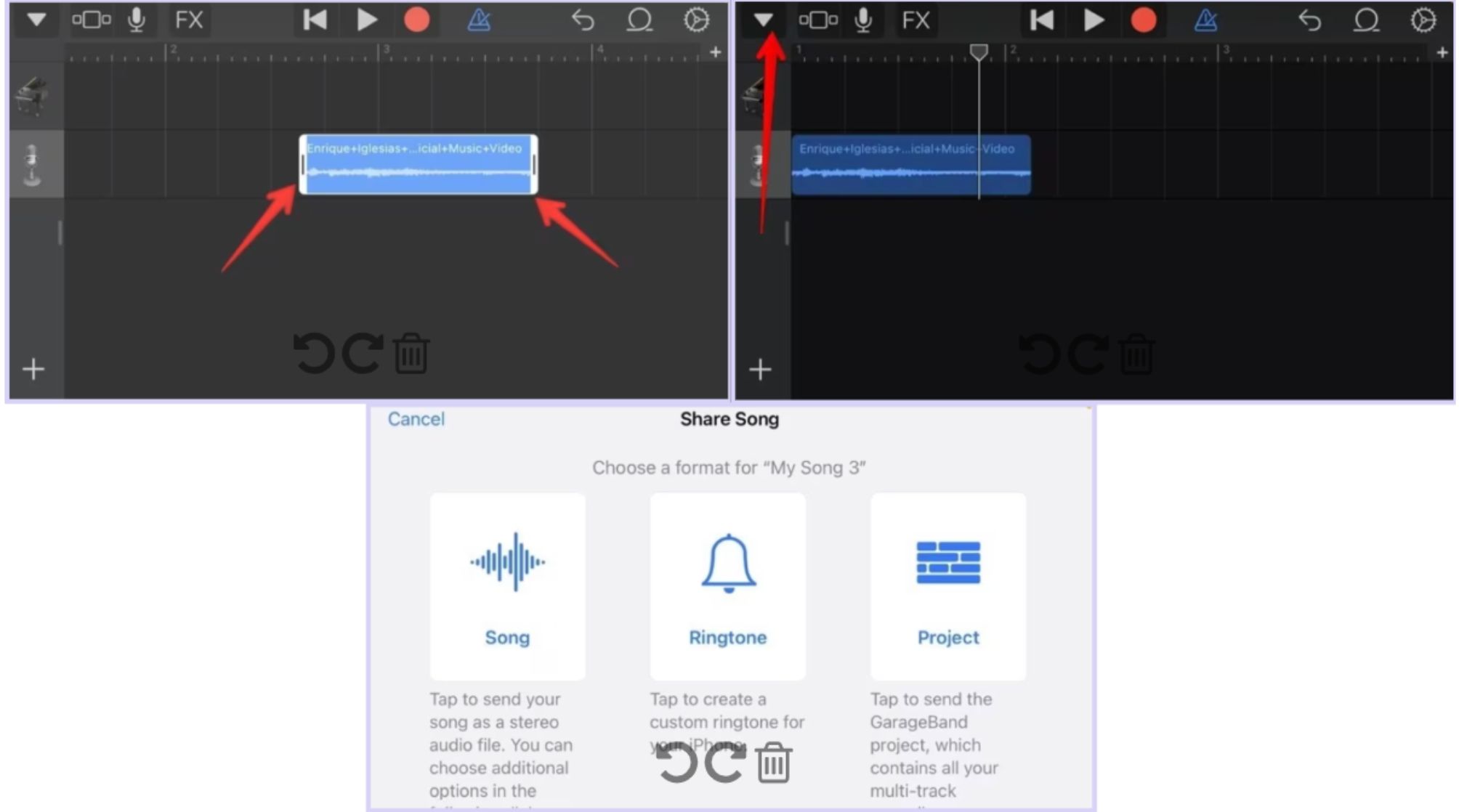
Une fois votre sonnerie créée, appuyez sur le bouton “Partager”, puis choisissez l’option “Sonnerie”. Donnez un nom à votre sonnerie et appuyez sur “Exporter”. Vous pouvez maintenant retourner dans les Réglages de votre iPhone, sélectionner “Sonnerie”, et votre nouvelle création apparaîtra dans la liste des sonneries disponibles. Sélectionnez-la pour en faire votre sonnerie par défaut.
Utiliser iTunes pour Télécharger et Installer une Nouvelle Sonnerie
Pour ceux qui préfèrent utiliser des morceaux spécifiques ou des musiques achetées, iTunes reste une méthode populaire pour ajouter des sonneries à votre iPhone. Commencez par ouvrir iTunes sur votre ordinateur et assurez-vous que la musique que vous souhaitez utiliser est déjà dans votre bibliothèque. Ensuite, cliquez droit sur la chanson et choisissez “Obtenir des informations”. Sous l’onglet Options, définissez l’heure de début et de fin du segment que vous voulez utiliser, puis cliquez sur “OK”.
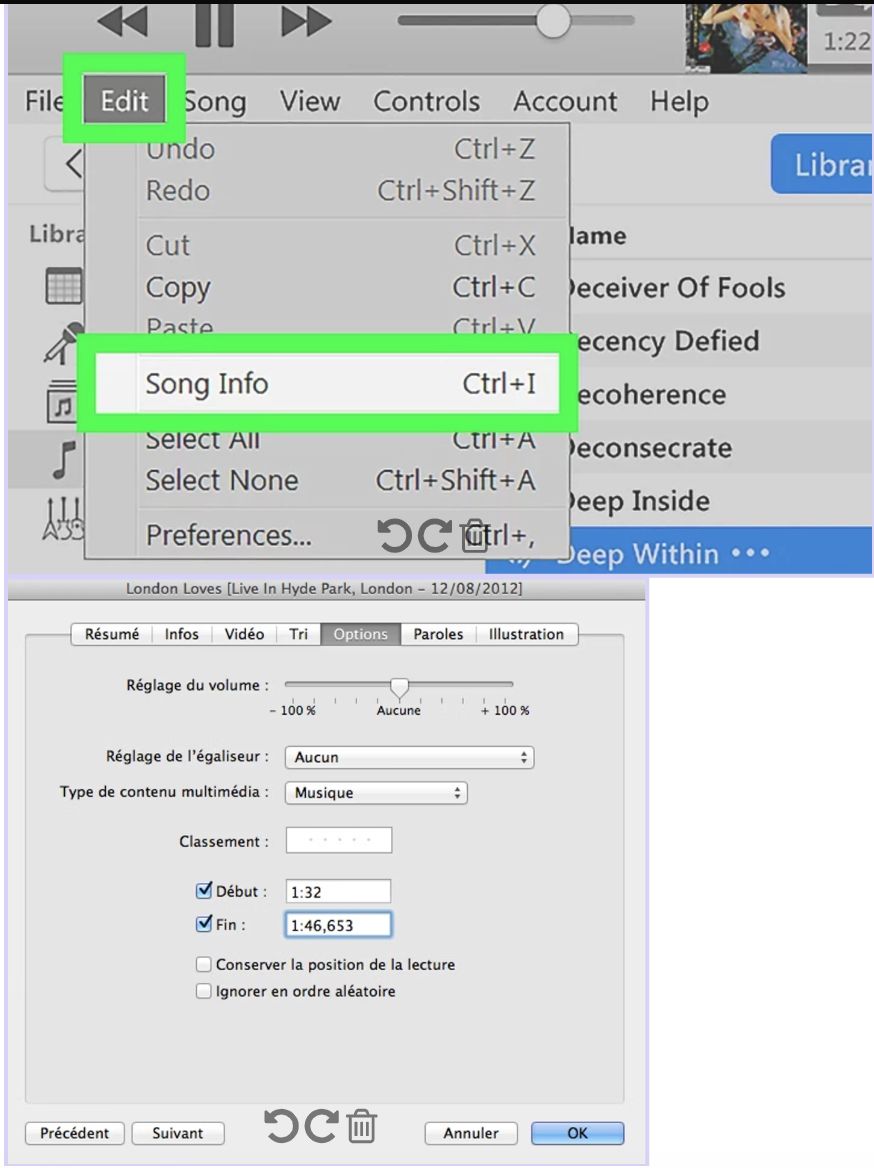
Ensuite, sélectionnez à nouveau la chanson, puis allez dans Fichier > Convertir > Créer une version AAC. Cela créera un nouveau fichier de votre chanson avec la durée souhaitée. Renommez l’extension de ce fichier en .m4r, puis connectez votre iPhone à votre ordinateur et synchronisez-le avec iTunes. Glissez-déposez ensuite le fichier .m4r dans la section Sonneries de votre appareil dans iTunes.

Après la synchronisation, allez dans les Réglages de votre iPhone, appuyez sur “Sonnerie” et vous verrez votre nouvelle sonnerie parmi les options disponibles. Sélectionnez-la pour l’utiliser.
Attribuer une Sonnerie Spécifique à un Contact sur iPhone
Vous pouvez également attribuer une sonnerie spécifique à un contact particulier. Pour ce faire, ouvrez l’application Contacts et sélectionnez le contact auquel vous souhaitez attribuer une nouvelle sonnerie. Appuyez sur “Modifier” dans le coin supérieur droit de l’écran, puis faites défiler vers le bas jusqu’à ce que vous voyiez l’option “Sonnerie”.
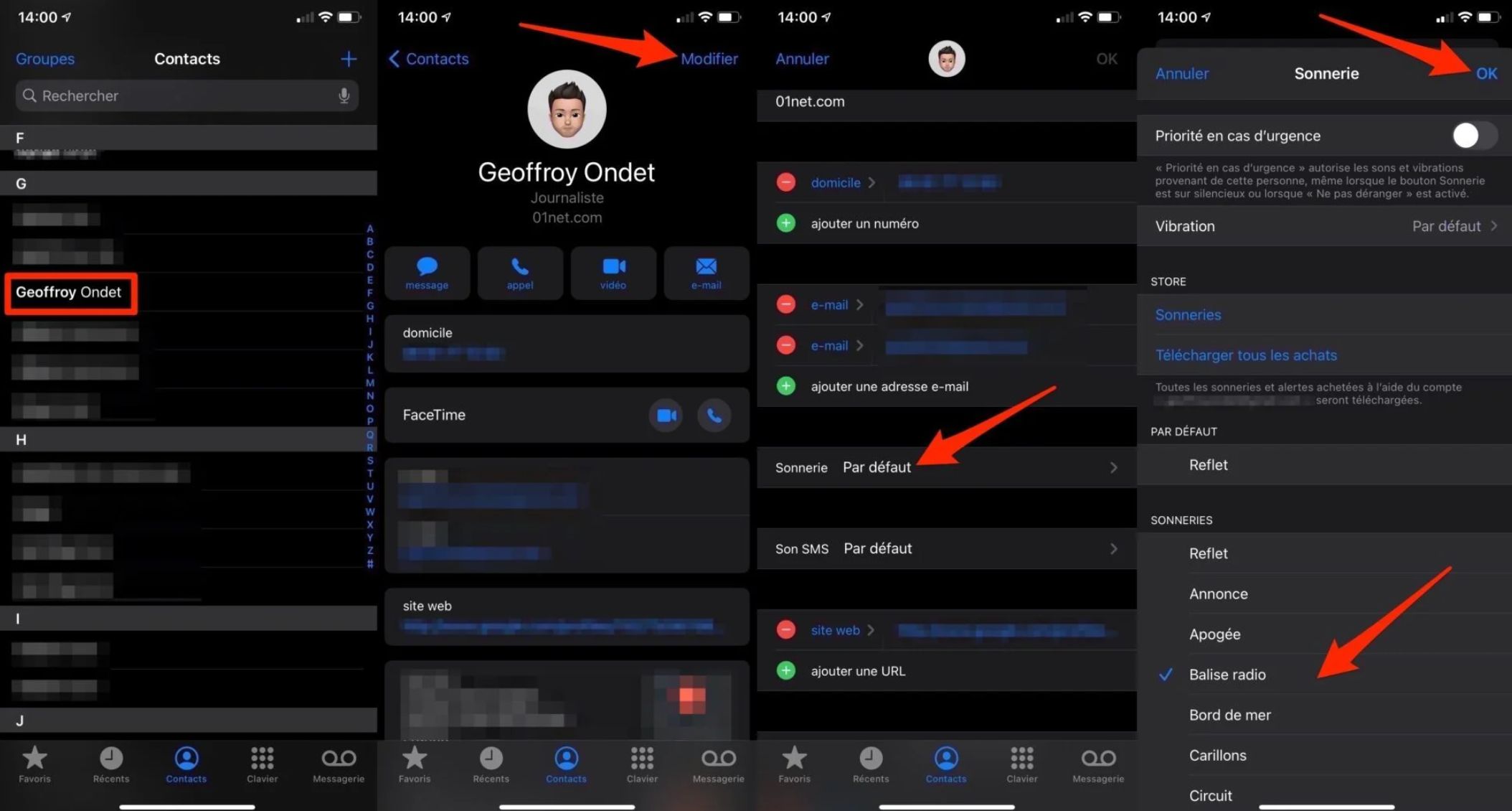
En appuyant sur “Sonnerie”, vous pourrez choisir parmi la liste de sonneries disponibles, y compris celles que vous avez créées ou importées. Sélectionnez la sonnerie souhaitée et appuyez sur “Terminé” pour enregistrer vos modifications. Vous pouvez également attribuer une sonnerie différente pour les SMS en suivant les mêmes étapes et en sélectionnant l’option “Son SMS”.
Comment Personnaliser les Notifications Sonores sur iPhone
Enfin, si vous souhaitez personnaliser les notifications sonores sur votre iPhone, il est essentiel de passer par les Réglages > Sons et vibrations. Dans cette section, vous pouvez ajuster les sons pour différents types de notifications, tels que les SMS, les emails, les alarmes, et plus encore. Pour chaque type de notification, appuyez sur le nom de la catégorie, puis sélectionnez la sonnerie ou le son que vous souhaitez attribuer.
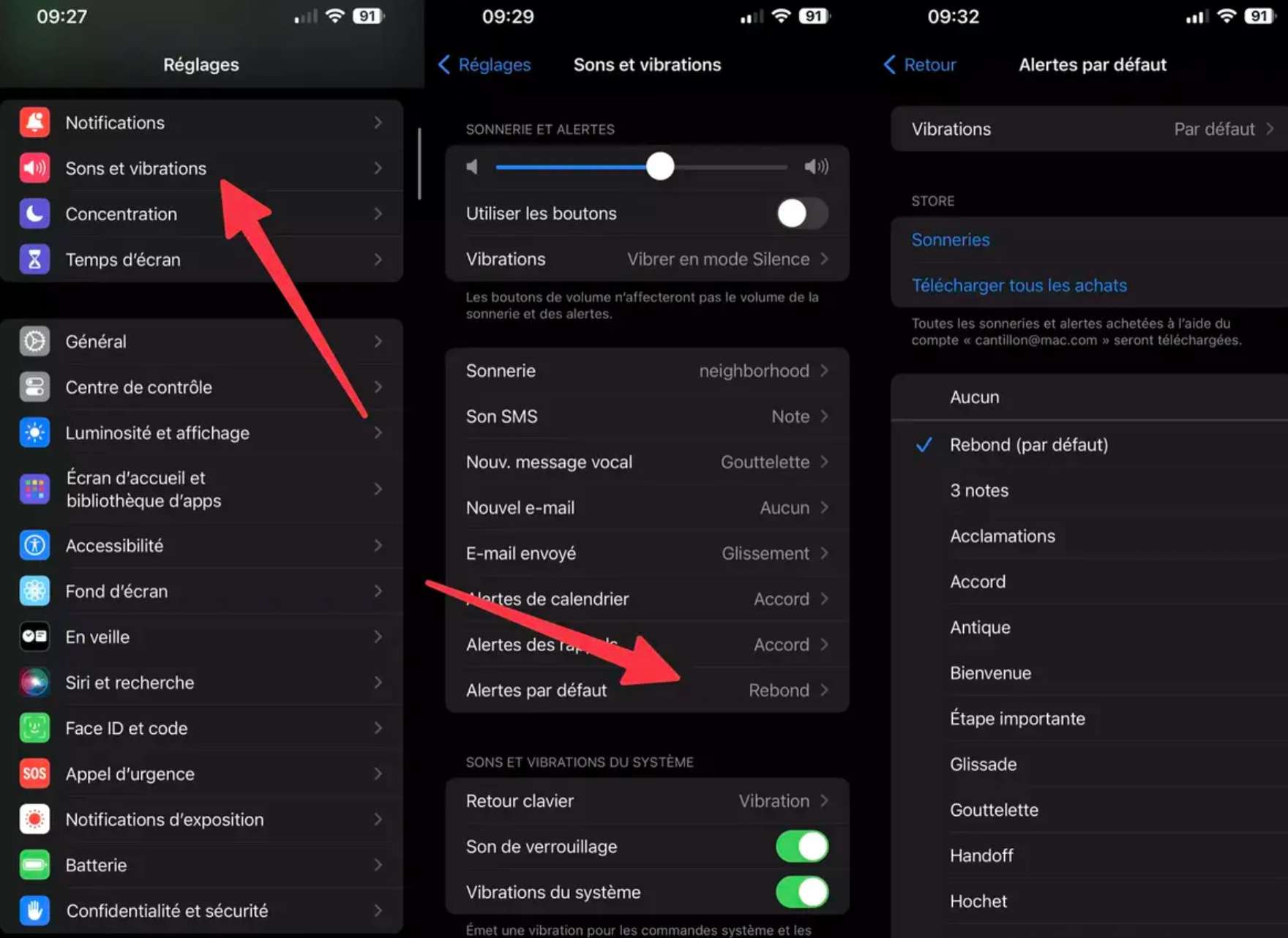
Vous pouvez également utiliser les sonneries personnalisées que vous avez créées dans GarageBand ou importées via iTunes. Cela vous permet de créer une expérience sonore cohérente et unique sur votre appareil, en associant des sons spécifiques à chaque type de notification.
FAQ sur Comment Changer et Personnaliser sa Sonnerie sur iPhone
Puis-je utiliser n’importe quelle musique comme sonnerie sur iPhone?
Non, la musique doit être compatible avec le format .m4r pour être utilisée comme sonnerie. Vous pouvez créer ce format à partir de GarageBand ou en convertissant la musique via iTunes. Pour obtenir facilement un fichier .M4R, cliquez <ici>, choisissez votre sonnerie préférée, puis sélectionnez le fichier M4R pour le télécharger.
Combien de temps une sonnerie personnalisée peut-elle durer sur un iPhone?
La durée maximale d’une sonnerie personnalisée sur iPhone est de 30 secondes.
Est-il possible d’attribuer des sonneries différentes pour chaque contact?
Oui, vous pouvez attribuer une sonnerie spécifique à chaque contact en modifiant les paramètres dans l’application Contacts.
Quelle est la différence entre les sonneries pour appels et SMS?
Les sonneries pour appels et SMS sont différentes et peuvent être personnalisées indépendamment dans les paramètres de votre iPhone.
Puis-je acheter des sonneries directement sur mon iPhone?
Oui, vous pouvez acheter des sonneries via l’App Store en accédant à la section Sonneries.
Conclusion
Vous avez maintenant toutes les informations nécessaires pour changer et personnaliser votre sonnerie sur iPhone avec l’aide de Eduardo Rabiot. N’hésitez pas à laisser un commentaire ou à partager cet article sur sonnerieportable.fr, ou encore à explorer plus de contenu sur notre site sonnerieportable.fr.
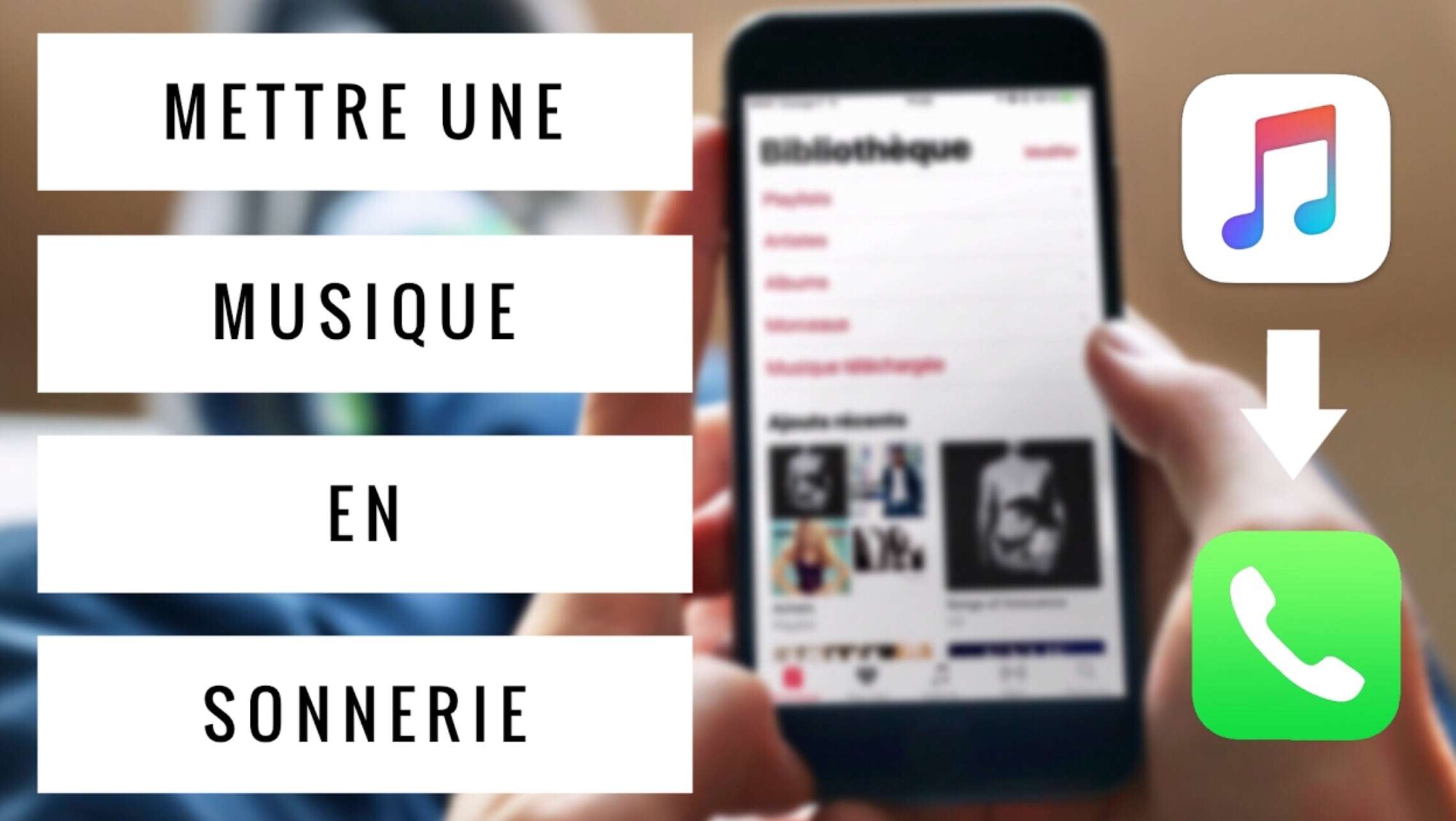
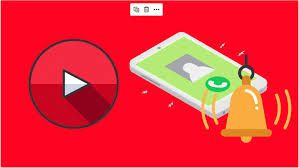

Dernières Sonneries Gratuite 2025
Catégorie: Samsung
Catégorie: Samsung
Catégorie: Samsung
Catégorie: Samsung
Catégorie: Samsung
Catégorie: Drôle
Meilleures Sonneries Gratuite 2025
Catégorie: Effets Sonores
Catégorie: Musique
Catégorie: Films
Catégorie: Musique
Catégorie: Musique